Hallo Pebisnis,
Pada artikel sebelumnya (masih terkait PPh21) sudah saya jelaskan bagaimana cara penerapannya pada beecloud, bagi anda yang belum/lupa untuk membacanya silahkan kunjungi Halaman ini.
Oke, artikel ini masih seputaran PPh 21, yang akan saya bahas saat ini adalah Bagaimana cara melakukan Pembayaran PPh 21 ? simak caranya dibawah ini.
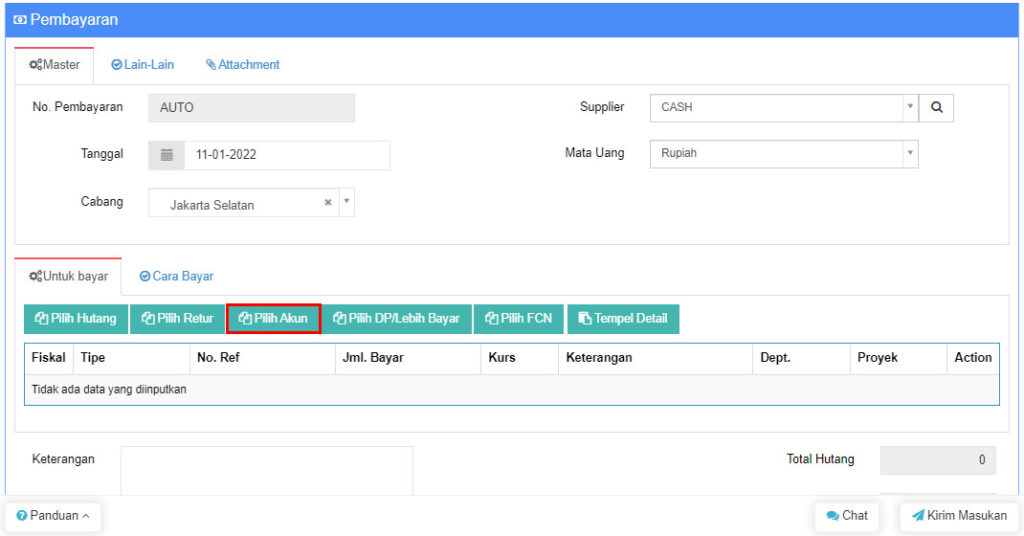
Gb 1. Pilih akun
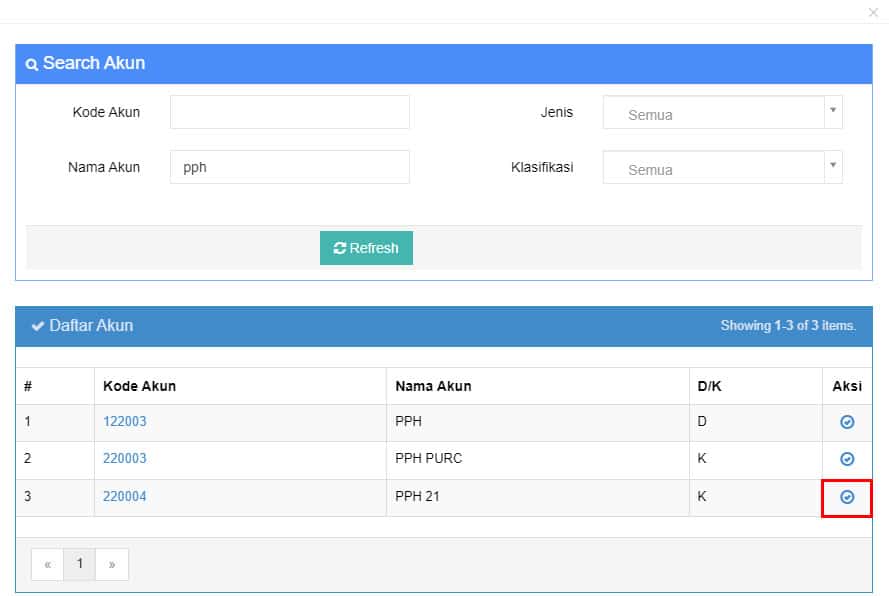
Gb 2. Cari akun PPh21
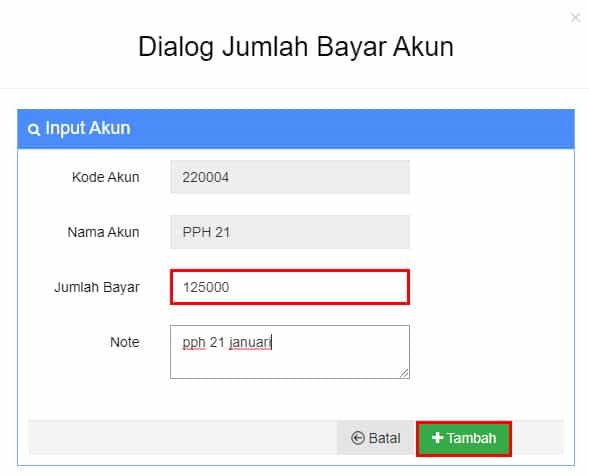
Gb 3.Isi jumlah bayar
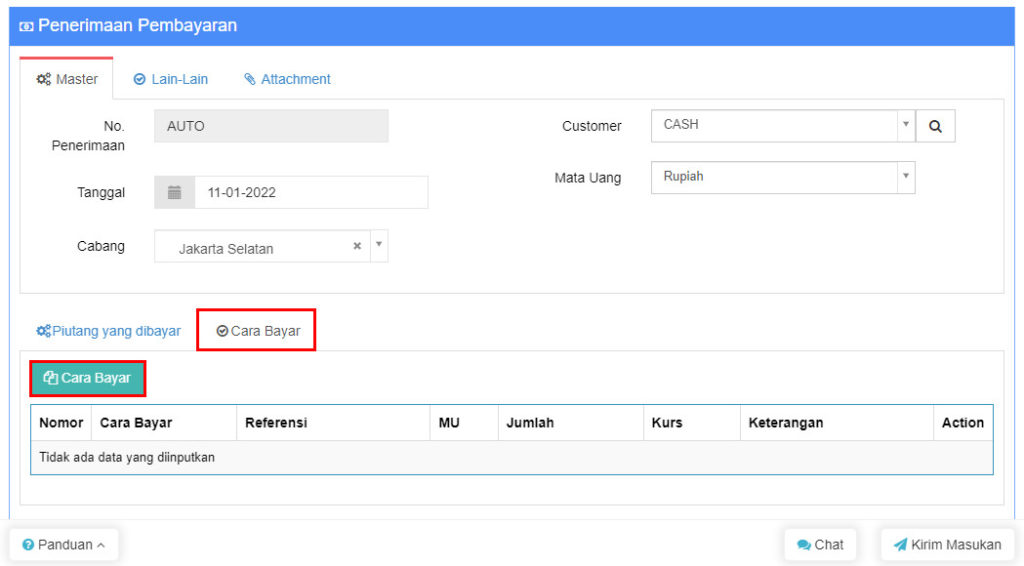
Gb 4. Cara bayar
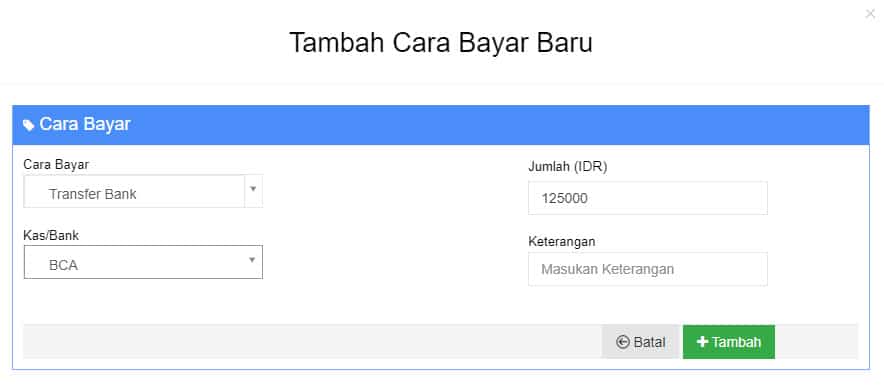
Gb 5. Tentukan cara bayar
Untuk memastikan bahwa proses yang kita lakukan tadi sudah benar silahkan cek pada Laporan Neraca saldo pada menu [Akuntansi]-[Laporan Akuntansi]-[Laporan Neraca Saldo]-[Preview] anda akan melihat saldo dari akun PPh21 akan berkurang setelah kita lakukan input pembayaran.

Gb 6. Laporan Neraca


